どうも、レビュ男です。
今回はマイクロソフトのワイヤレスディスプレイアダプターをレビューします。
最近はコロナの影響もあって、在宅勤務がかなり浸透してきましたね。
レビュ男も、そんな在宅ワーカーの1人です。
在宅勤務で多いのが、会社で貸与されてるノートPCで仕事をするパターンだと思います。
ただ、ノートPCって画面が狭いせいで、仕事効率が落ちませんか?
レビュ男が特にそれを痛感するのが、ビデオ会議です。
ビデオ会議で共有されている資料を見ながら、裏で調べ物をしたり議事録をとったりしようとしたときに、明らかに画面が足りないんですよね。
こんなとき、
「デュアルディスプレイがあれば!」
と思うのですが、我が家にはPC用のディスプレイがありません。
仕事効率が上がるなら買っても良いとは思ったんですが、ディスプレイを買っちゃうと場所もとりますからね。。。
というわけで、ワイヤレスディスプレイアダプターの登場です。
レビュ男と同じように
・ノートPCだと画面が狭くて不便だ
・家でもデュアルディスプレイで仕事がしたい
・だけど家にはPC用のディスプレイはない
こういった方におすすめできる商品です。
ワイヤレスディスプレイアダプターの基本情報
まずは、ワイヤレスディスプレイアダプターとはなんぞや、というところを簡単に説明していきます。

この商品はMiracastという、Wi-Fi経由で画面表示を出力する無線規格を利用した商品です。
簡単に言うと、無線でデュアルディスプレイが可能です。
利用条件としては、
受信側=最低限ならHDMI端子がついていればOK
送信側=無線LAN搭載のWindows10
となっています。
HDMIがついていないディスプレイやテレビなんて見たことないので、受信側については、心配不要でしょう。
送信側に関しても、今どき無線LAN非搭載のノートPCなんてないので、そこは気にしなくてOKですが、OSだけは注意してください。
Macでは利用できません。
Appleは独自の規格が大好きなので、Miracastは使わず、AirPlayという技術を採用しています。
今回の商品はマイクロソフト製ということもあり、Airplayには非対応です。
実際に接続してみます
まず、商品の中身はこんな感じです。

長い方が本体で、短い方はUSBの延長コードです。
延長コードにしては短すぎて使い道は謎でした。。。

本体は端子が2個ついていて、片方はUSB、もう片方はHDMIとなっています。
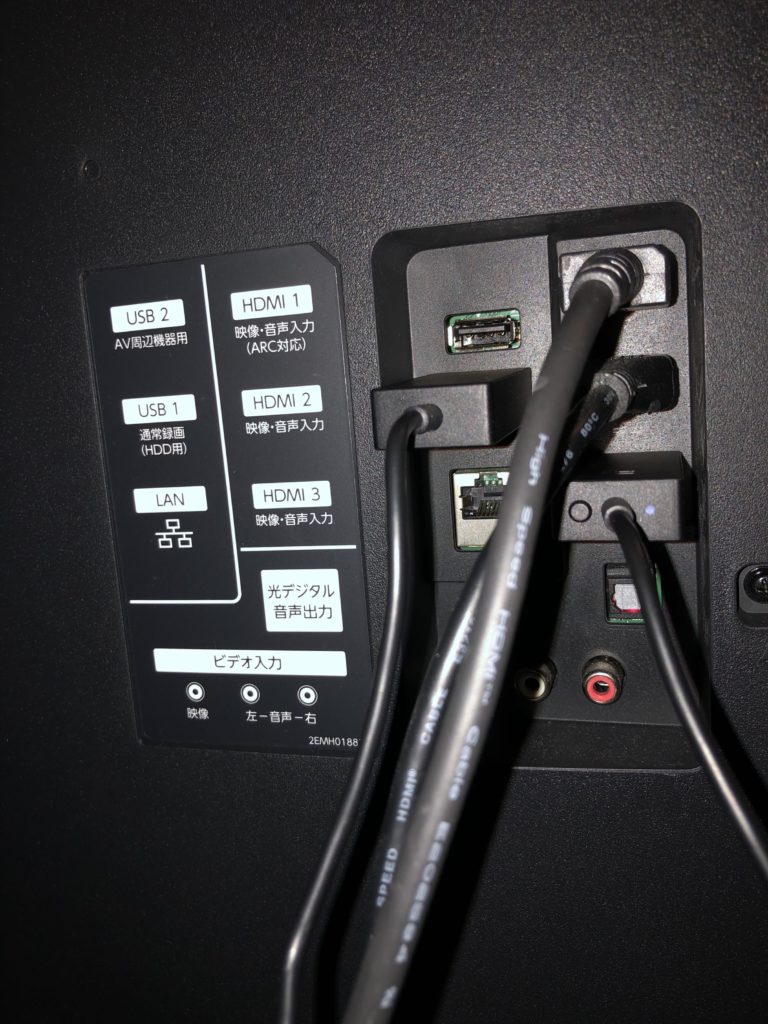
ちょっと分かりづらいですが、こんな感じでテレビに接続すればOKです。
接続がうまくいっていれば、ランプが白く点灯します。
USBは電源供給用なので、テレビにUSB端子がない場合は、延長してコンセントに繋げば大丈夫です。
とはいえ最近のテレビはUSB端子もついていることがほとんどでしょう。
ノートPC側は特にセッティング不要。
画面右下の通知管理>接続>接続先のディスプレイを選択するだけです。
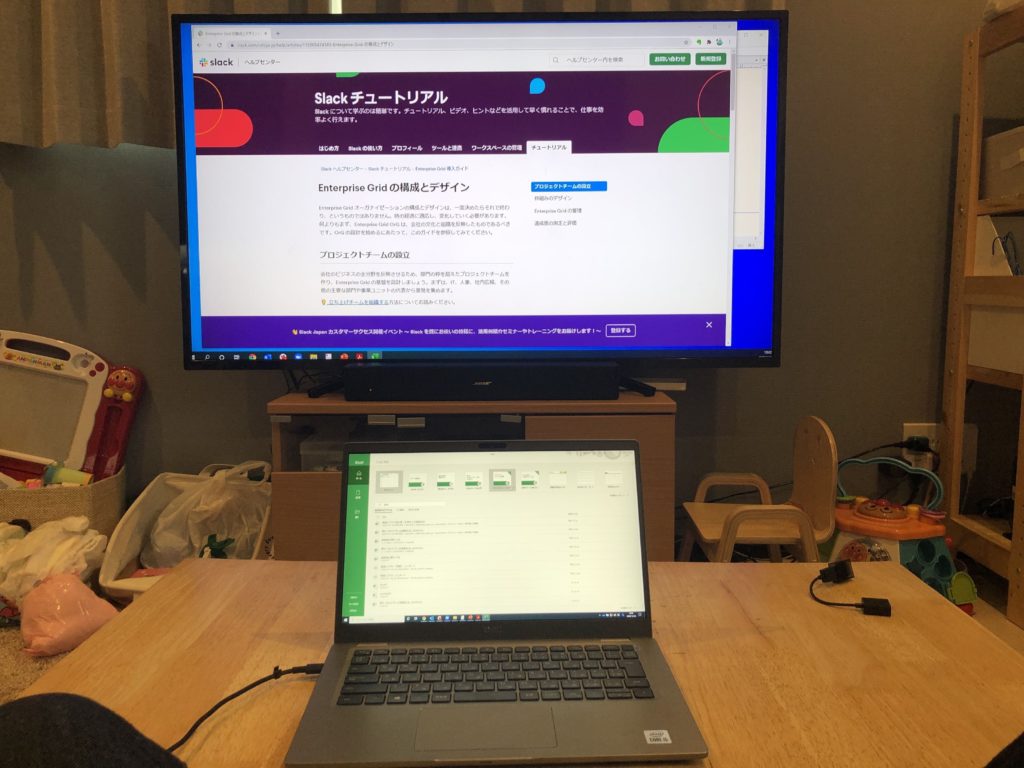
うまくいけば、テレビにPCの画面が映ります。
見よ!ケーブルから開放されたデュアルディスプレイを!
部屋が汚いのはご愛嬌。
ちなみに、レビュ男の私用ノートPCはMacBook Airですが、デュアルブートという方法でWindows10も入れています。
実験してみたところ、
macOSで起動→NG
Windows10で起動→OK
という結果になりました。
当たり前っちゃ当たり前ですが、OSがWindows10であれば問題なさそうです。
ワイヤレスディスプレイアダプターの良かったところ
テレビをセカンドディスプレイ化できる
なんと言っても、これがでかいです。
わざわざPC用のディスプレイを買わなくても、テレビをセカンドディスプレイとして使えるので、ディスプレイの置き場所に悩む必要なしです。
もちろん有線でもテレビと繋げますが、テレビって位置が固定じゃないですか?
そうなると、無理にテレビに近づいた場所で仕事しなければいけなかったりしますよね。
無線ならそういったこともありません。
ケーブルを気にせず移動できる
あと、ケーブルから開放されたことで気軽にノートPCを移動できるってのも良いです。
在宅勤務は景色が変わらず退屈です。
なので、レビュ男は気分転換に座る場所を変えたりしています。
このとき、ケーブルがつながっていると、色々都合が悪いんですね。
このケーブルを意識しないでいい快適さは、イヤホンをワイヤレスに変えたとき以来でした。
ディスプレイを買うより安い
PC用のディスプレイは安いものでも1万円くらいしますよね。
もっと安いものがあったらごめんなさい
それに対して、ワイヤレスディスプレイアダプターは約6,500円。
もちろん安くはないですが、家にテレビがあるなら、ディスプレイを買うよりは費用を抑えられます。
ワイヤレスディスプレイアダプターの微妙だったところ
若干遅延あり
ワイヤレスのせいか、セカンドディスプレイ側の若干の遅延は否定できません。
セカンドディスプレイ側で
・デザイン
・動画編集
・ゲーム
のような繊細で緻密な動作が求められる作業は向いていないかもしれません。
とはいえ、一般的な仕事をする分には特に差し支えはないと思います。
接続が悪いことがある
これもワイヤレス故でしょう。
稀にですが、つながらないことがありました。
と言っても本当に稀ですので、欠点というほどではないです。
まとめ
というわけで、今回はマイクロソフトのワイヤレスディスプレイアダプターをレビューしました。
在宅勤務で仕事の効率が落ちている方には特におすすめです。
デュアルディスプレイで仕事効率をUPさせてノー残業ライフを送りましょう。

